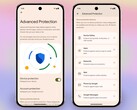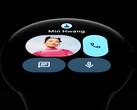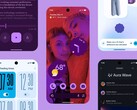CheckMag | De Google TV launcher is een puinhoop van advertenties, maar deze vervanger is een schoon, mooi, advertentievrij alternatief
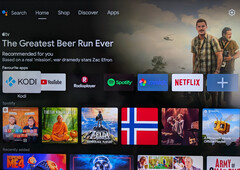
De Google TV launcher (voorheen bekend als de Android TV launcher), begon voor het eerst met het introduceren van advertenties al in 2019. Sindsdien zijn de advertenties steeds opdringeriger geworden, waarbij Google heeft besloten dat ze nu bovenaan onze schermen moeten staan en concurrerende streamingdiensten zoals Disney+, Apple TV en Prime Video moeten promoten. Hoewel we ons misschien abonneren op ten minste enkele van deze diensten, wil ik niet graag dat ze door mijn strot worden geduwd elke keer dat ik mijn premium TV of Nvidia Shield(verkrijgbaar bij Amazon) aanzet. Erger nog, als u gebruik maakt van een advertentieblokker om te proberen ze te verwijderen, blijft u eeuwig staren naar de advertenties die verschenen toen u voor het laatst verbinding mocht maken. Elke keer dat ik mijn TV aanzet, zolang ik me kan herinneren, word ik begroet met de mokken van Zac Efron en Russell Crowe in de middelmatige "Greatest Beer Run Ever" die in 2022 uitkwam.
De launcher wijzigen is net zo eenvoudig als naar de Google Play Store gaan en er een zoeken. Er zijn veel opties, maar een van de beste is Projectivy Launcherdie genoeg aanpassingsmogelijkheden heeft om vrijwel alles weg te halen wat u niet wilt, zodat u een schone rij overhoudt met alleen de apps die u nodig hebt. Er zijn verschillende behangopties, en het beste van alles is dat er geen advertenties zijn. De betaalde versie is met $7,50 een beetje aan de dure kant, maar de gratis versie biedt genoeg functionaliteit als u gewoon van de advertenties van de standaard launcher af wilt.
Top 10 Testrapporten
» Top 10 Multimedia Notebooks
» Top 10 Gaming-Notebooks
» Top 10 Budget Gaming Laptops
» Top 10 Lichtgewicht Gaming-Notebooks
» Top 10 Premium Office/Business-Notebooks
» Top 10 Budget Office/Business-Notebooks
» Top 10 Workstation-Laptops
» Top 10 Subnotebooks
» Top 10 Ultrabooks
» Top 10 Notebooks tot €300
» Top 10 Notebooks tot €500
» Top 10 Notebooks tot € 1.000De beste notebookbeeldschermen zoals getest door Notebookcheck
» De beste notebookbeeldschermen
» Top Windows Alternatieven voor de MacBook Pro 13
» Top Windows Alternatieven voor de MacBook Pro 15
» Top Windows alternatieven voor de MacBook 12 en Air
» Top 10 best verkopende notebooks op Amazon
» Top 10 Convertible Notebooks
» Top 10 Tablets
» Top 10 Tablets tot € 250
» Top 10 Smartphones
» Top 10 Phablets (>90cm²)
» Top 10 Camera Smartphones
» Top 10 Smartphones tot €500
» Top 10 best verkopende smartphones op Amazon
Het grootste probleem is dat als u op de homeknop drukt, u altijd teruggaat naar de standaard launcher, en zelfs als u de homeknop opnieuw instelt op Projectivy, brengt een druk op de terugknop u nog steeds terug naar Googles opgeblazen, advertentieverspreide equivalent. Gelukkig is het met een paar tweaks relatief eenvoudig om de Google TV launcher helemaal uit te schakelen.
Download "Platform Tools" of ADB (Android) en schakel Developer Options in
Om dit voor elkaar te krijgen, moeten we enkele ADB-commando's uitvoeren. Begin met het downloaden van Android SDK Platform Tools en zorg ervoor dat uw PC verbonden is met hetzelfde netwerk als uw Google TV. Hetzelfde kan ook gedaan worden vanaf een Android telefoon of tablet (ook verbonden met hetzelfde netwerk) met behulp van de ADB-Shell app. Technisch gezien is er niets dat u tegenhoudt om deze app op de Google TV zelf te gebruiken, maar het typen van ADB-commando's met een afstandsbediening zal een koninklijke pijn zijn.
Zodra u de ADB-software hebt gekozen, moet u op de Google TV naar Instellingen --> Apparaatvoorkeuren --> Over gaan en 7 keer op het vakje "Build" klikken. Hierdoor worden de opties voor ontwikkelaars ingeschakeld.
Ga terug uit dat menu, scroll naar beneden en selecteer "Opties voor ontwikkelaars".
Vanaf daar moet u "Netwerk Debugging" inschakelen en het IP-adres en de poort van uw Google TV noteren. De standaardpoort is 5555. Sommige Google TV's met Android 11 en hoger vereisen mogelijk dat u een koppelcode aanmaakt. De Nvidia Shield met Android 11 heeft dit echter niet nodig.
Als uw Google TV een koppelcode vereist, typ dan op uw computer vanaf de opdrachtregel "adb pair" met het IP-adres van uw Google TV gevolgd door het poortnummer. Dit zou er als volgt uit moeten zien:
adb pair [uw TV IP-adres]:[poort]
U wordt dan gevraagd om de koppelcode in te voeren.
Vervolgens zou u verbinding moeten kunnen maken met uw Google TV door in te voeren:
adb connect [uw TV IP-adres]:[poort]
Of, als u de ADB-app gebruikt op een Android apparaat, kunt u gewoon het IP-adres en poortnummer in het vakje invoeren, en het zal u om een koppelcode vragen (indien nodig) bij de eerste verbinding.
De eerste keer dat u dit doet, zal uw TV u vragen om "Allow Network Debugging" wat u moet accepteren.
Als u de SDK-platformtools op een pc gebruikt, moet u nu "ADB Shell"en voer dan de volgende opdracht uit. Als u de ADB App gebruikt, kunt u hetzelfde commando uitvoeren.
adb shell pm disable-user --user 0 com.google.android.tvlauncher
Dit zal onmiddellijk de standaard launcher uitschakelen, en ervan uitgaande dat u uw nieuwe launcher al geïnstalleerd hebt, zullen zowel de "Home"- als de "Back"-knop u naar de launcher van uw keuze brengen.
Als u iets hebt verprutst, kunt u het volgende commando geven:
adb shell pm enable com.google.android.tvlauncher
de standaard launcher.
Projectivy heeft veel minder bronnen nodig dan de standaard Google TV launcher, en zou een snelle ervaring moeten bieden en mooi moeten zijn in zijn eenvoud. Als u naar de Projectivy Launcher Settings --> Appearance --> Categories / Channels gaat, kunt u de verticale afstand aanpassen om alle instellingen van de onderkant van het scherm te duwen, zodat u een strakke lijn van apps overhoudt, en een prachtige achtergrond die afkomstig is van Reddit's beste landschapsfotografie. Als u de home-toets op een app ingedrukt houdt, kunt u de volgorde verschuiven, zodat u uw meest gebruikte apps het snelst kunt openen.
Er valt nog veel meer te ontdekken in Projectivy dan ik hier heb behandeld, maar het feit dat ik niet langer naar de zelfvoldane smoel van Zac Efron hoef te staren telkens als ik mijn TV aanzet, is meer dan genoeg.